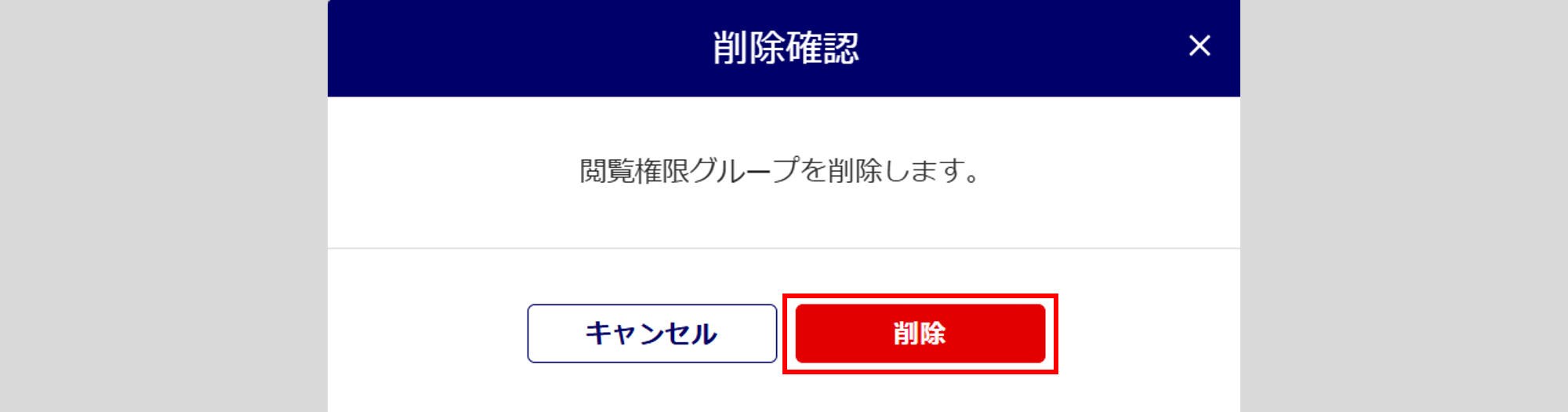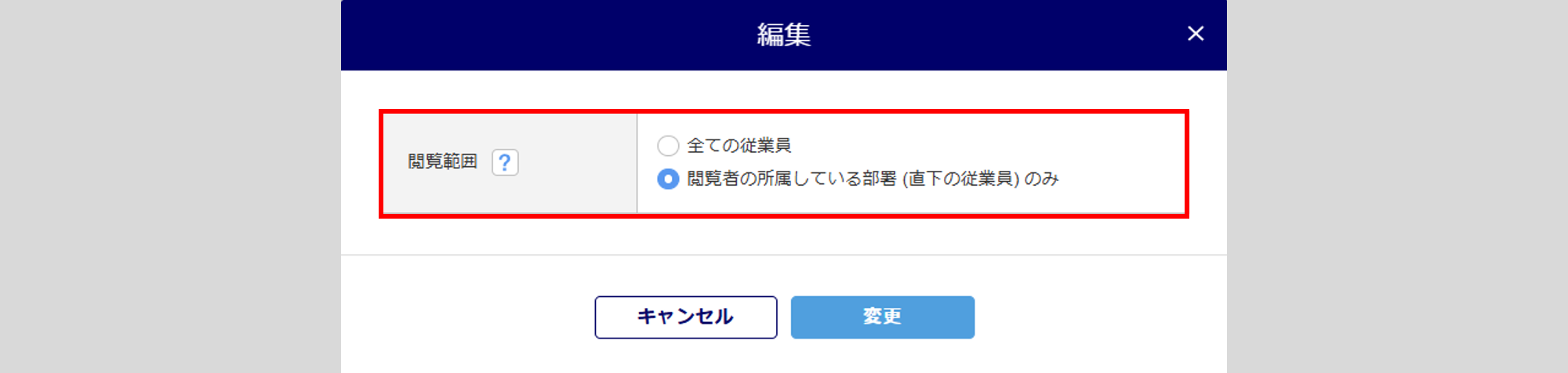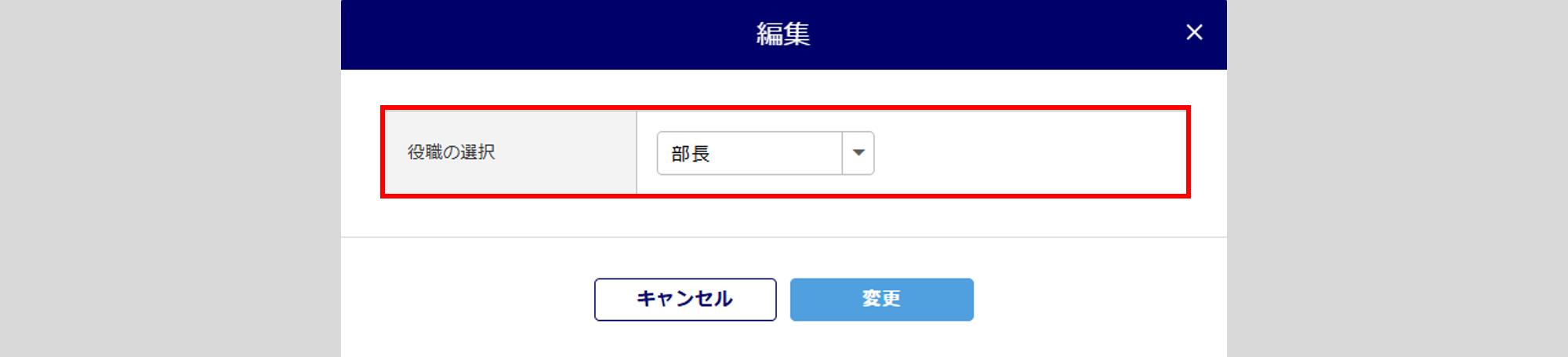タレントマネジメント
1706|従業員サーベイ「閲覧権限の管理」方法
従業員マイページにて、他の従業員の回答結果を確認できる権限を従業員に付与する方法をご説明します。
ポイント
閲覧者に設定する従業員は、個人や、回答者の所属部署の役職者にすることができます。
また、「部署管理」機能を利用することで、閲覧範囲を閲覧者が所属している部署(直下の従業員)のみに設定することが可能です。役職の設定や、部署管理機能については、以下の関連記事をご参照ください。
関連記事
閲覧権限の管理開始
[タレントマネジメント]をクリックします。

メニュー[従業員サーベイ]>[閲覧権限の管理]をクリックします。
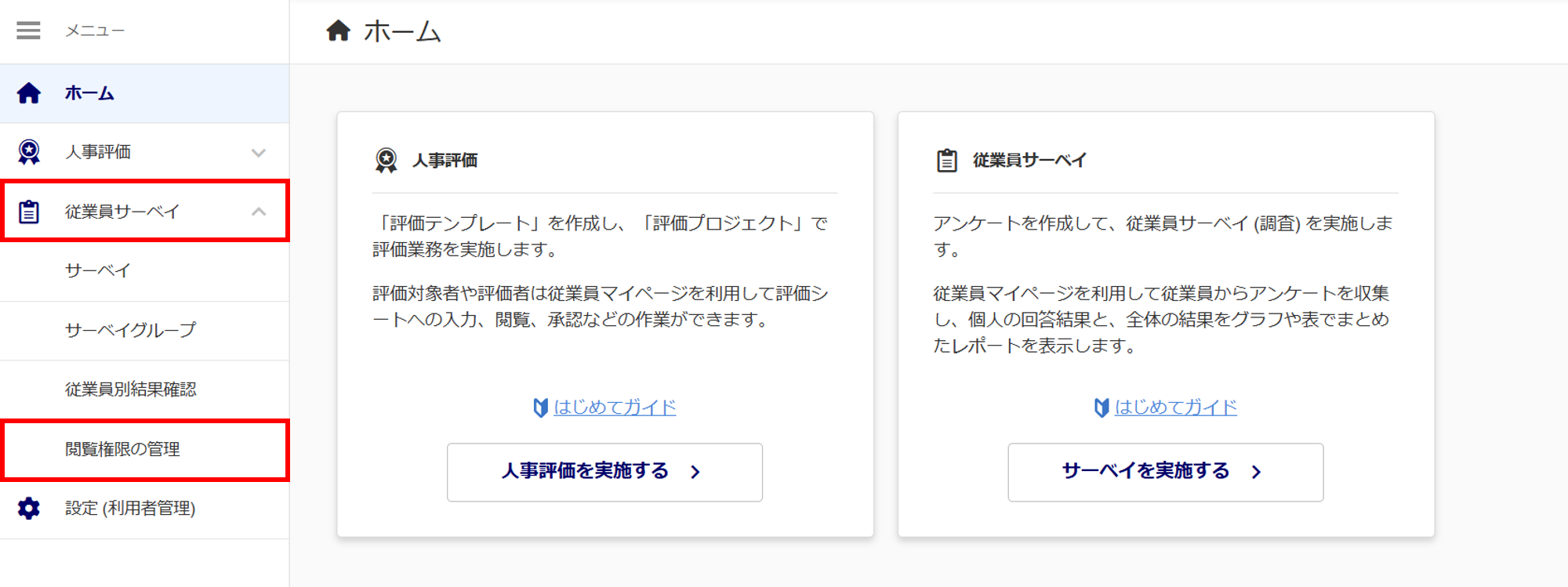
[閲覧権限グループを作成]もしくは[閲覧権限グループを新規作成してください。]をクリックします。
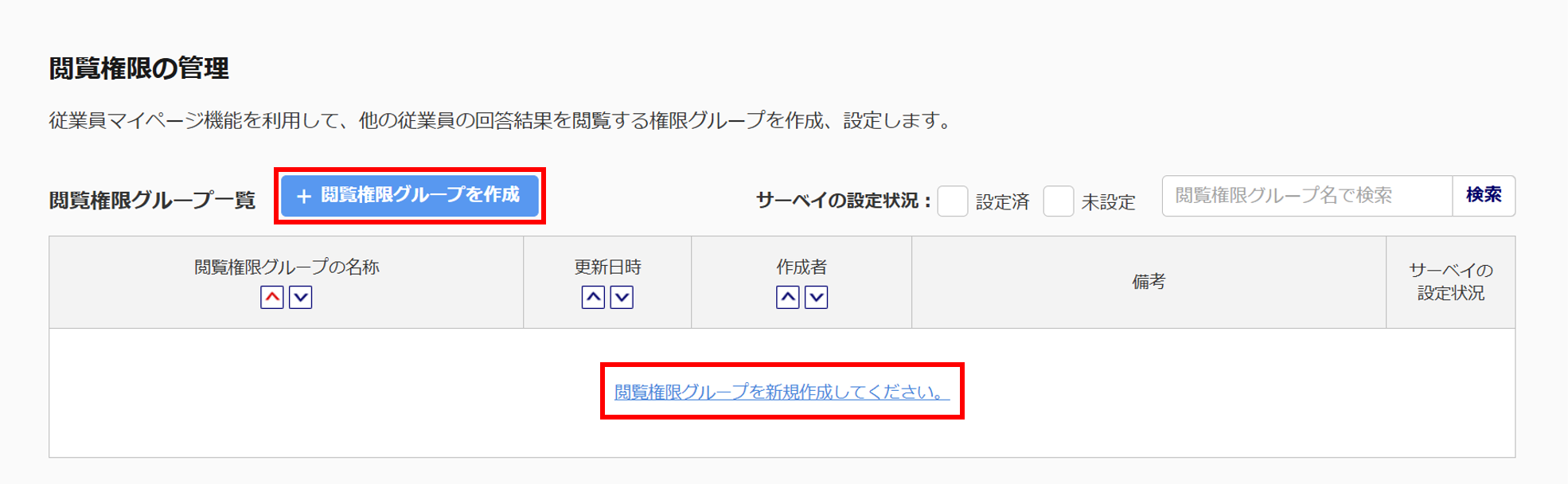
閲覧権限グループを追加
「閲覧権限グループ名」(①)に管理上の名称を入力し、[閲覧者を追加](②)をクリックします。
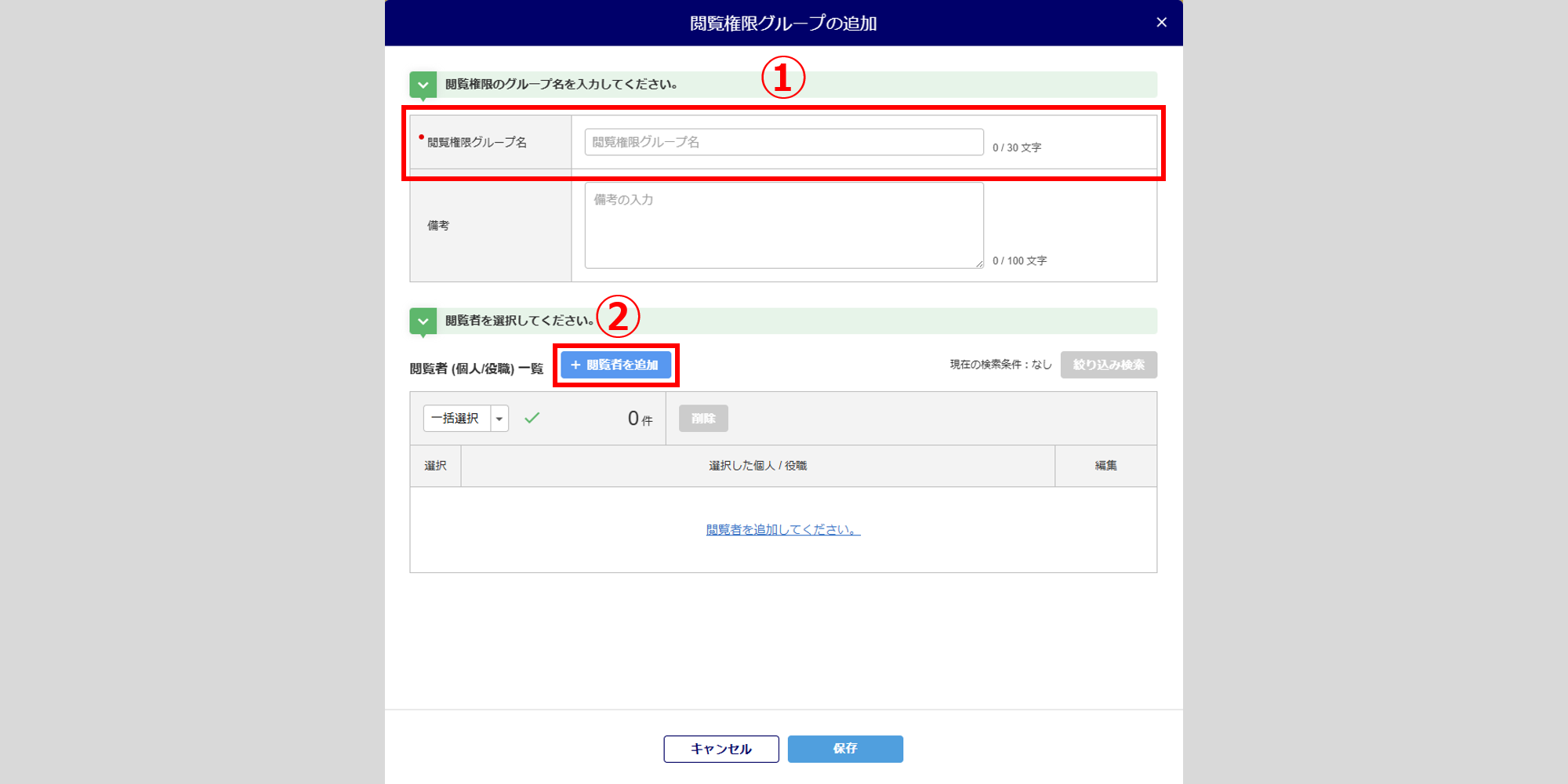
閲覧者を選択
閲覧者を以下の方法で選択します。
- 閲覧者に「個人を選択」する場合
-
「閲覧者の選択方法」を「個人を選択」(①)>「閲覧範囲」(②)を選択>対象従業員の「選択」列(③)に閲覧者にしたい従業員にチェック>[追加](④)をクリックします。
「閲覧範囲」の横にある[?]をクリックすると、閲覧範囲について詳細を確認できます。
[絞り込み検索]から、表示する従業員を「社員区分」や「所属部署」で絞り込むことができます。
※管理者の設定により、「氏名」欄に従業員の「ビジネスネーム」が表示されている場合があります。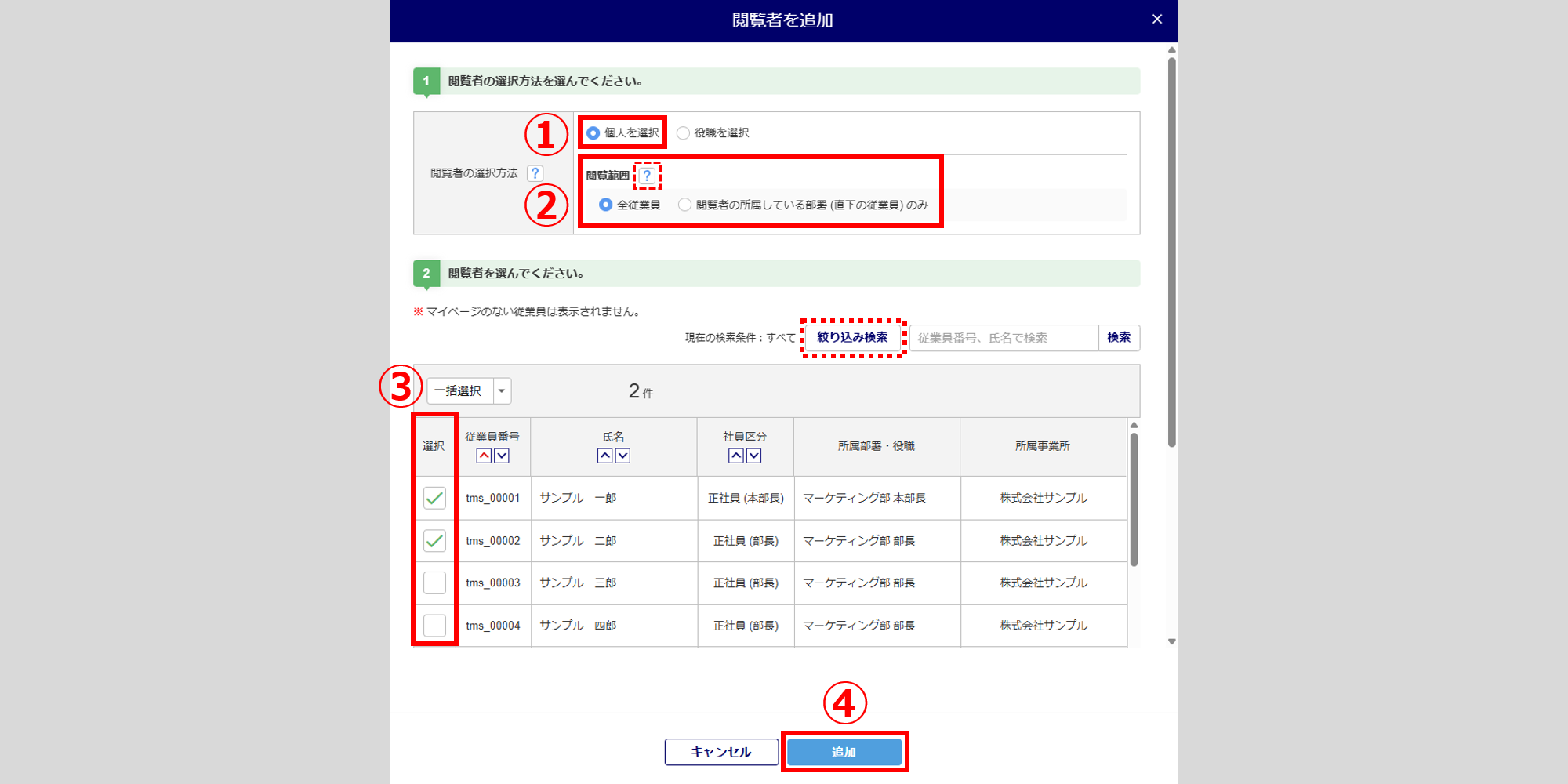
- 閲覧者に「役職を選択」する場合
-
「閲覧者の選択方法」を「役職を選択」(①)>「役職の選択」で対象の役職(②)を選択>[追加](③)をクリックします。
「閲覧範囲」の横にある[?]をクリックすると、閲覧範囲について詳細を確認できます。
※「閲覧者の選択方法」に「役職を選択」を選択した場合、「閲覧範囲」は「閲覧者の所属している部下(直下の従業員)のみ」となります。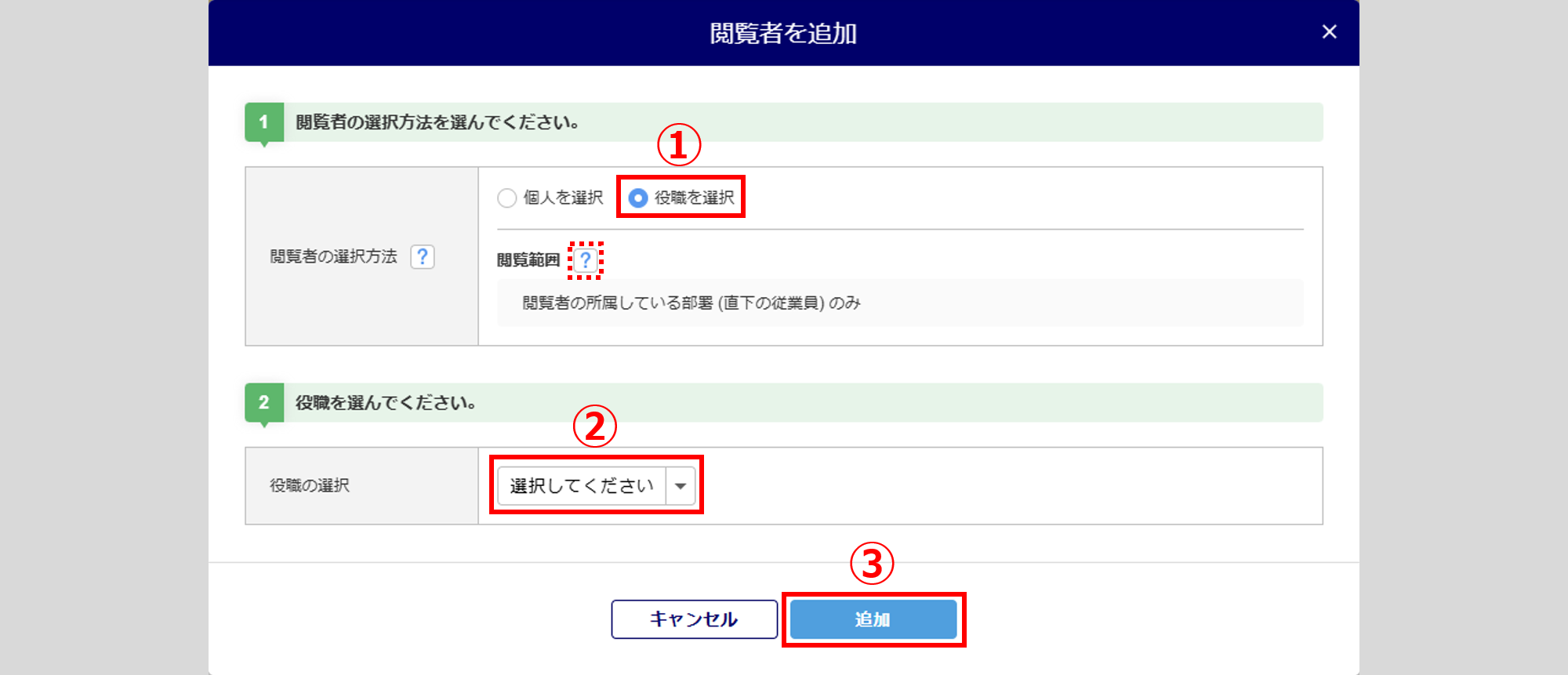
追加後、「閲覧者 (個人/役職) 一覧」に追加した閲覧者が表示されます。
「閲覧者の選択方法」に「役職を選択」で追加した閲覧者の場合は、「選択した個人 / 役職」に役職名が表示され、クリックすると対象となる閲覧者を確認できます。
閲覧者の選択など、閲覧権限グループの設定が完了したら[保存]をクリックします。
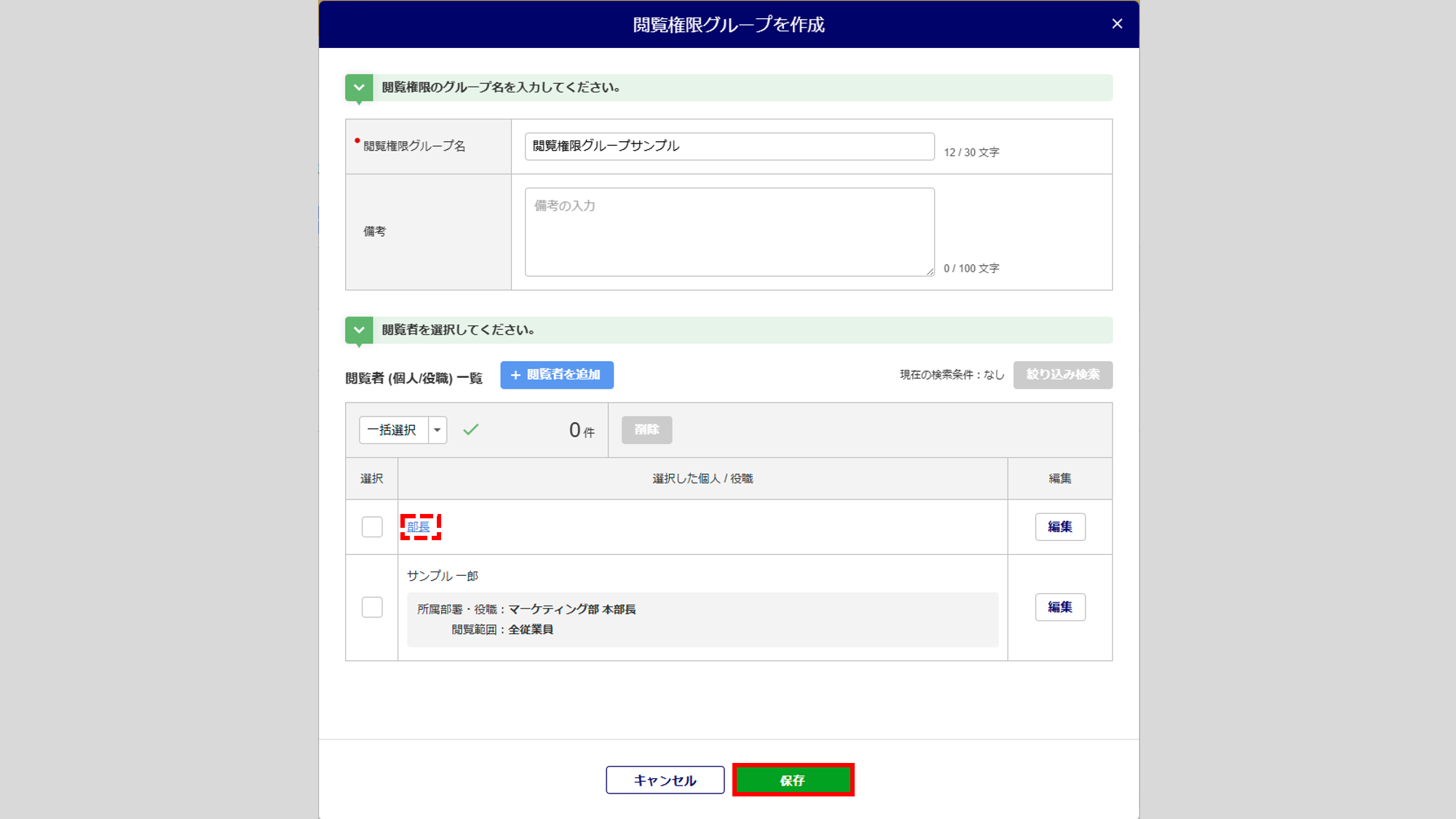
サーベイの設定状況
「閲覧権限グループ一覧」の「サーベイの設定状況」でサーベイに設定されているか確認できます。
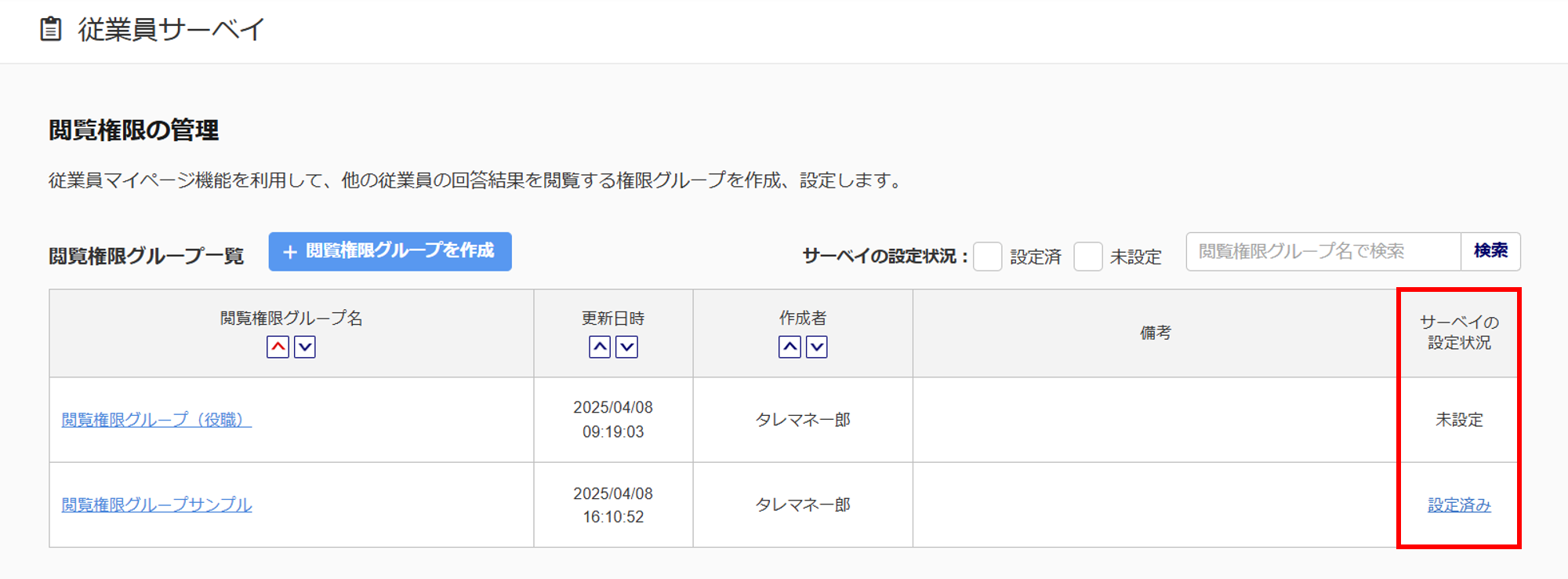
「サーベイの設定状況」の「設定済」もしくは「未設定」をチェックすると、表示する閲覧権限グループを絞り込むことができます。
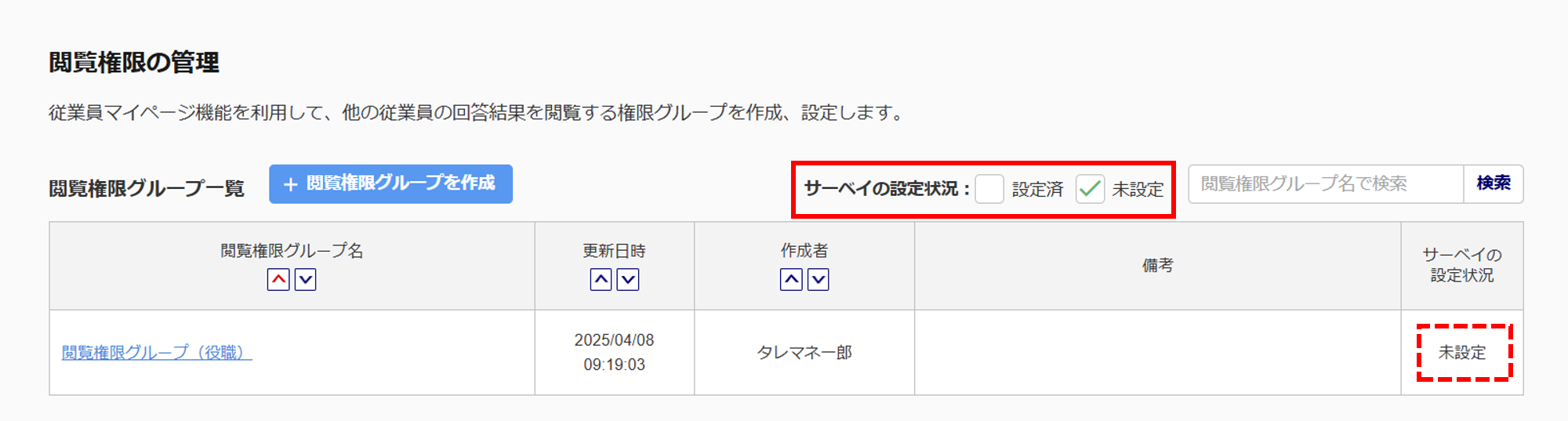
閲覧権限グループ名を検索する場合は、検索窓にグループ名を入力し、[検索]をクリックします。
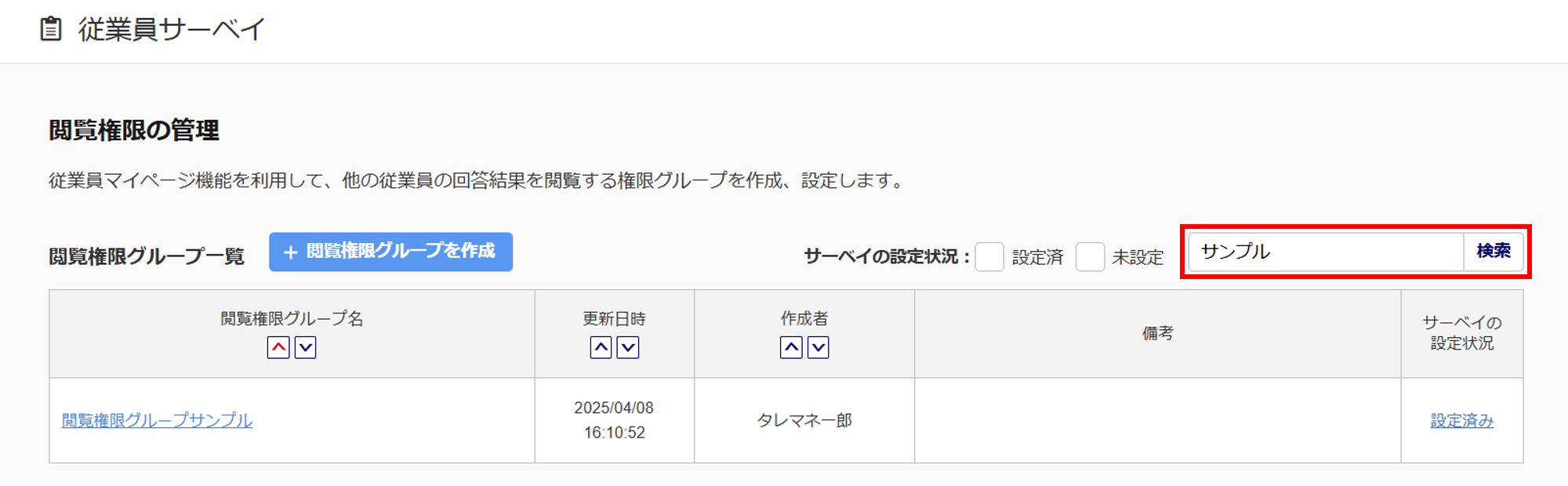
【補足】閲覧権限の変更
メニュー[従業員サーベイ]>[閲覧権限の管理]>「閲覧権限グループ一覧」の「閲覧権限グループ名」列から、変更したいグループ名をクリックします。
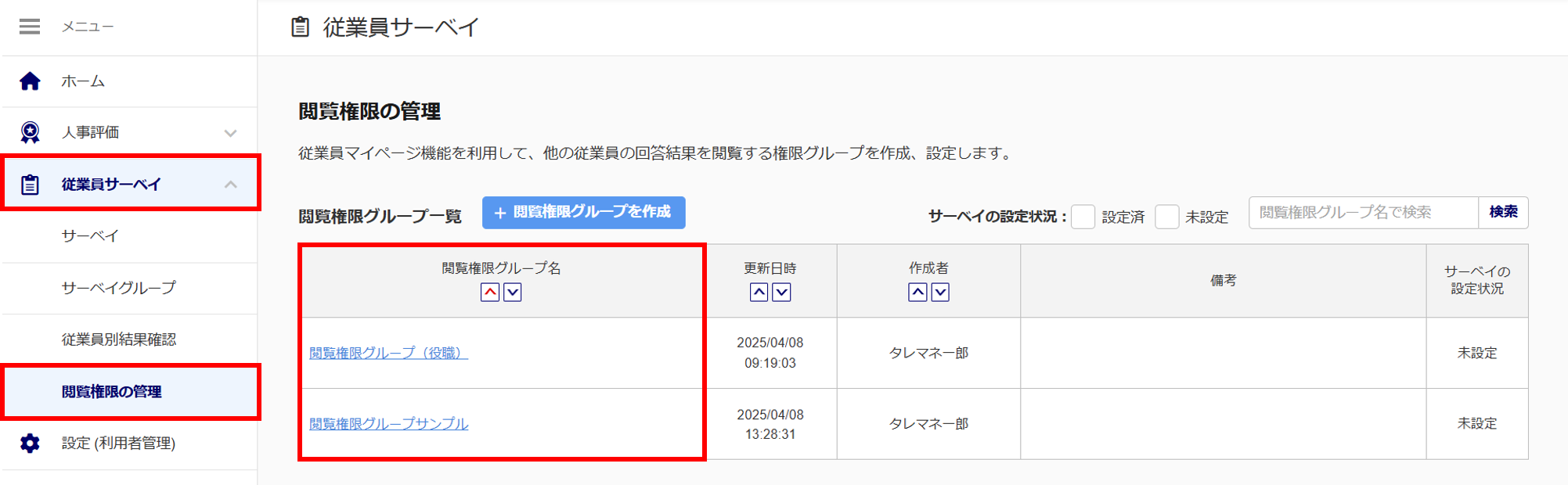
補足
「サーベイの設定状況」が「設定済み」の場合でも、閲覧権限を編集することができます。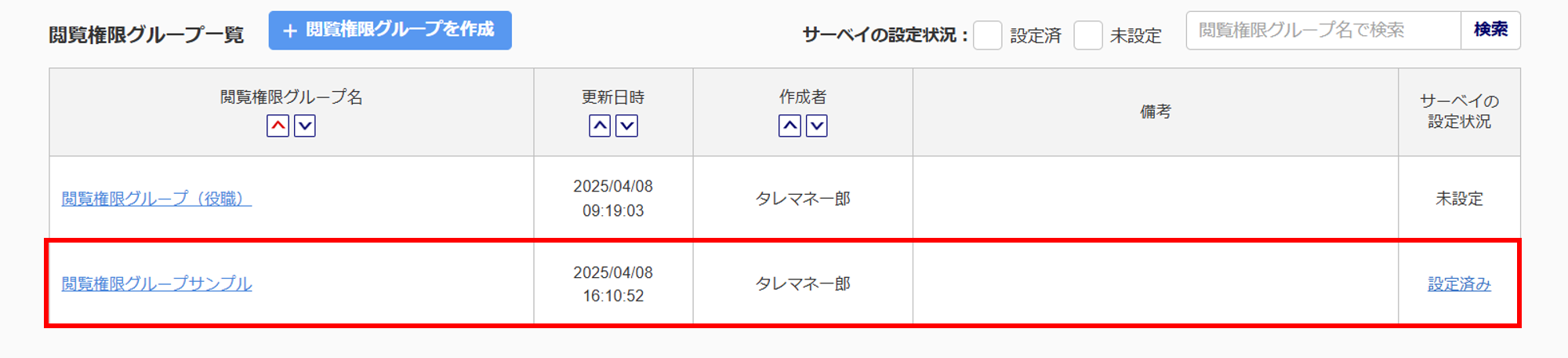
閲覧者の編集
編集したい閲覧者の[編集]をクリックします。
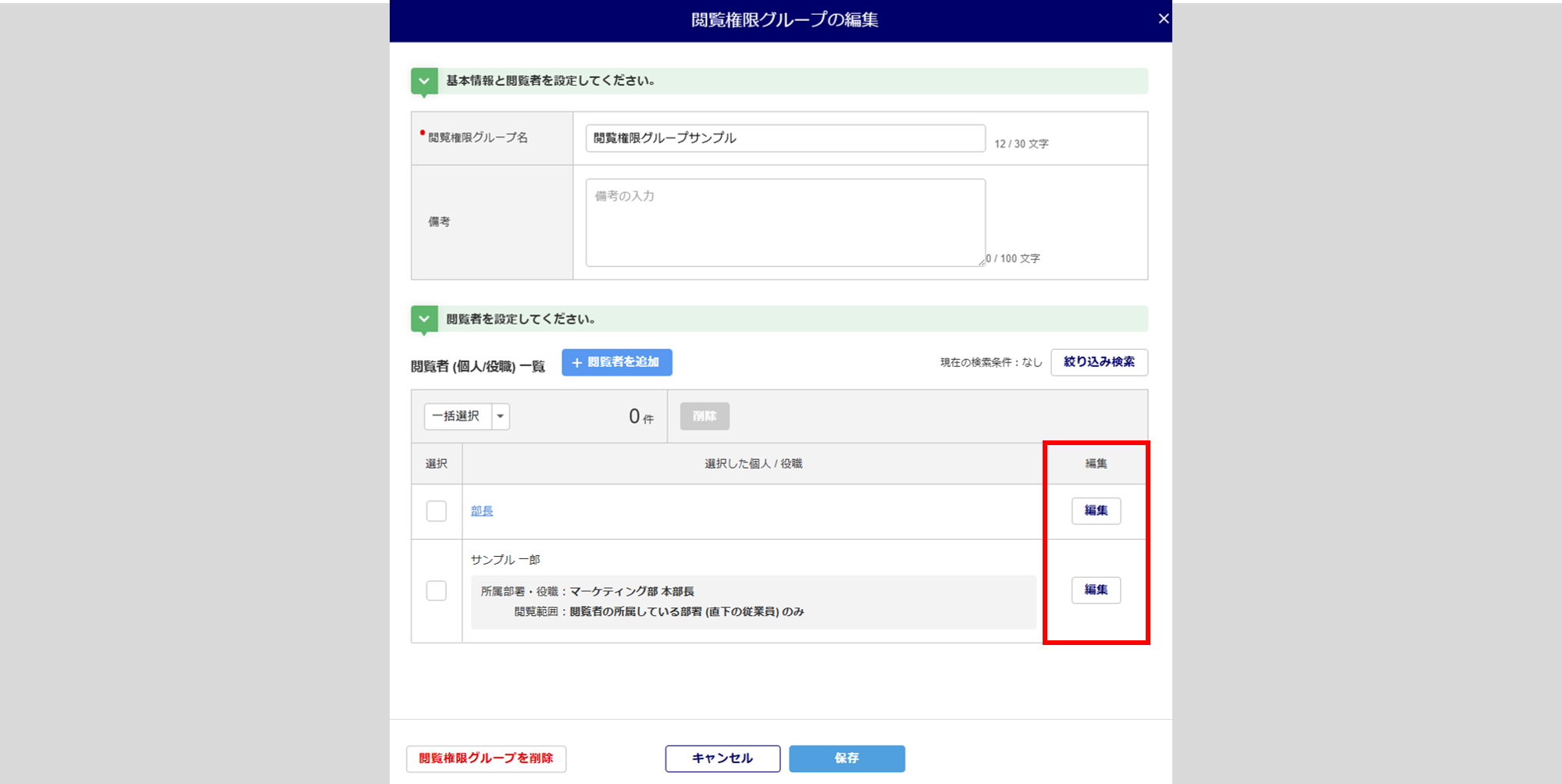
内容を編集し、[変更] をクリックします。
閲覧者の追加
[閲覧者を追加]をクリックし、閲覧者を追加します。
操作方法は本マニュアル内「閲覧者の選択」をご参照ください。
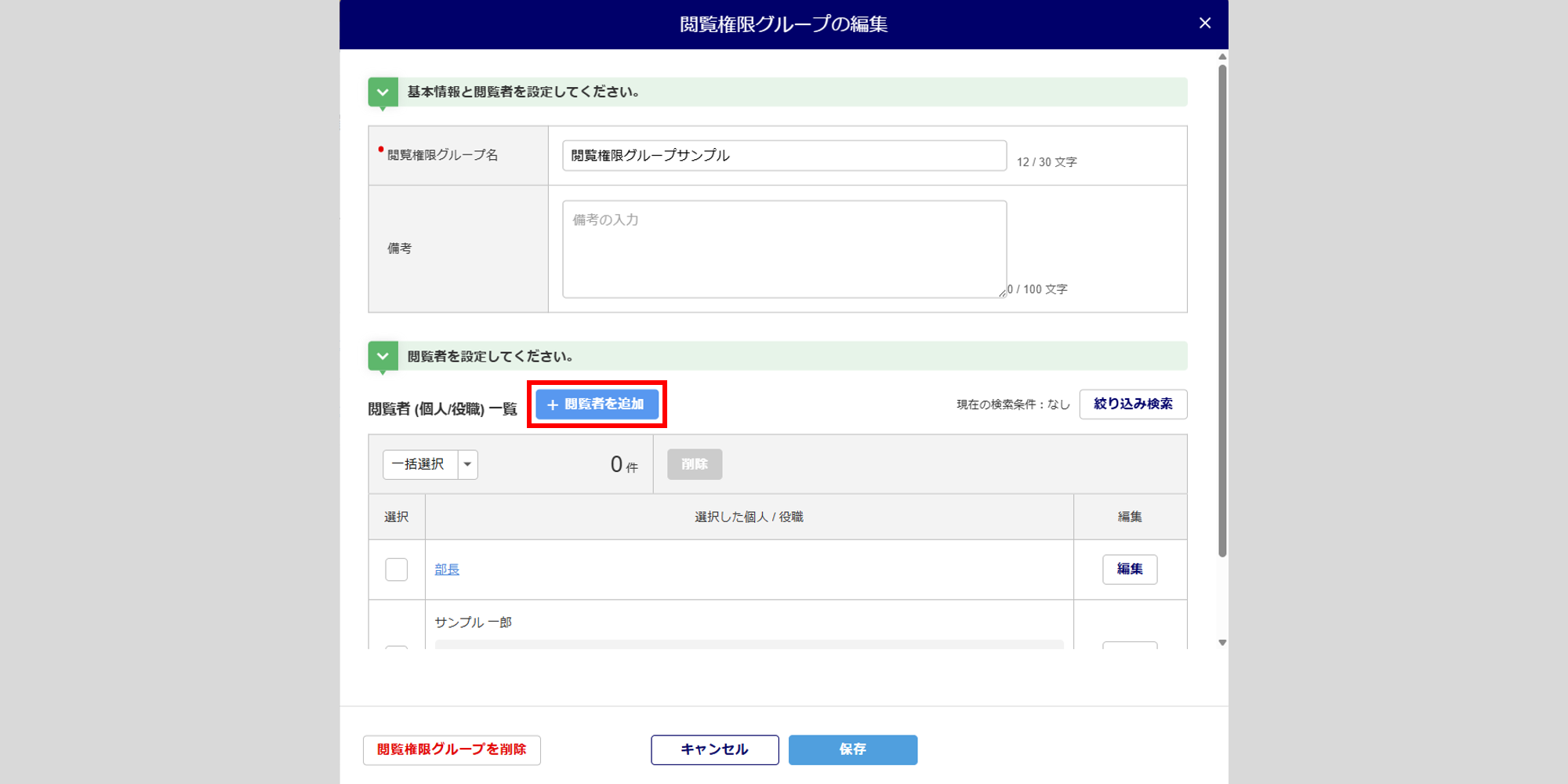
閲覧者の削除
閲覧権限グループから削除したい閲覧者の「選択」列(①)にチェック>[削除](②)をクリックします。
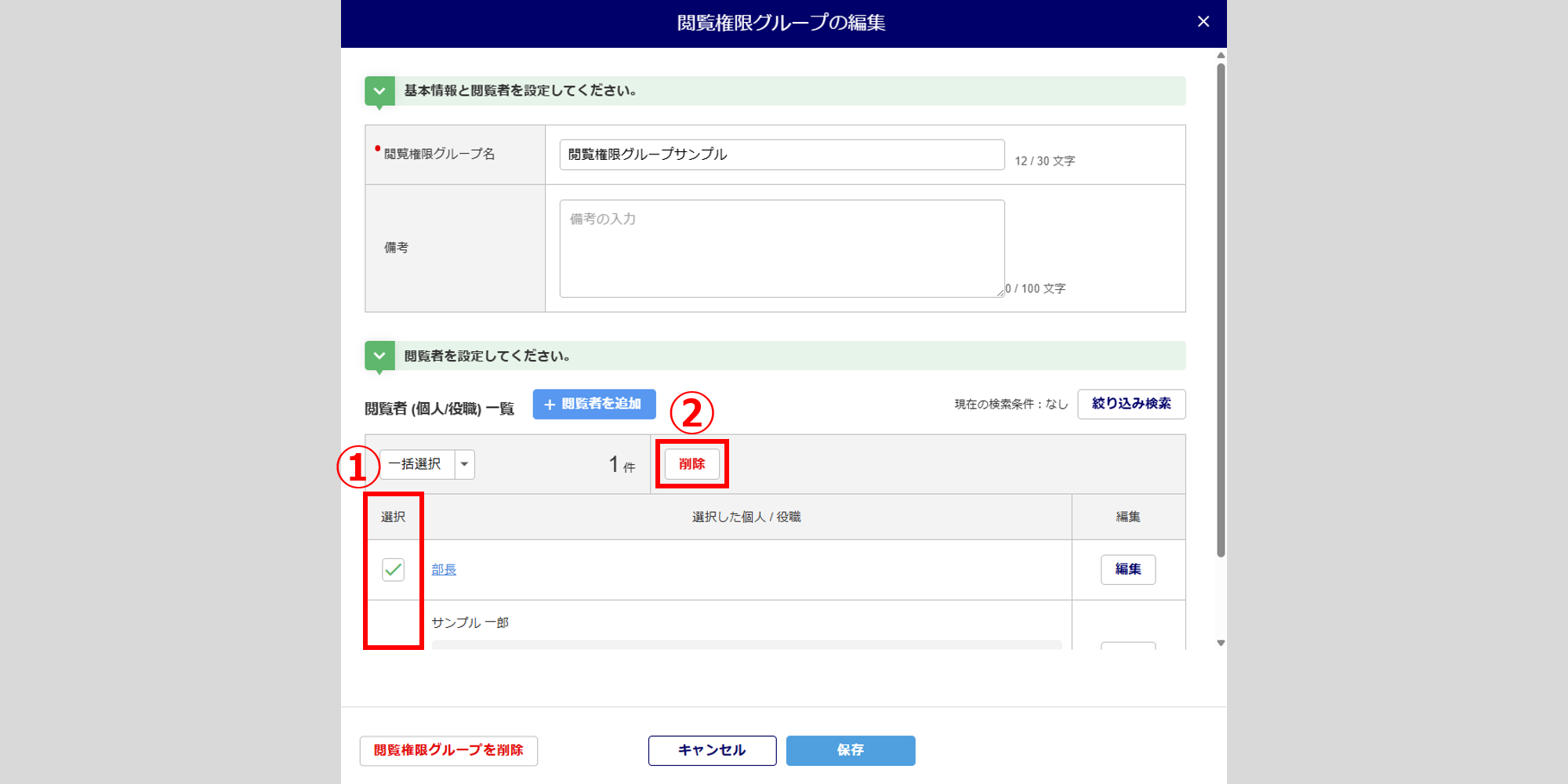
[削除]をクリックします。
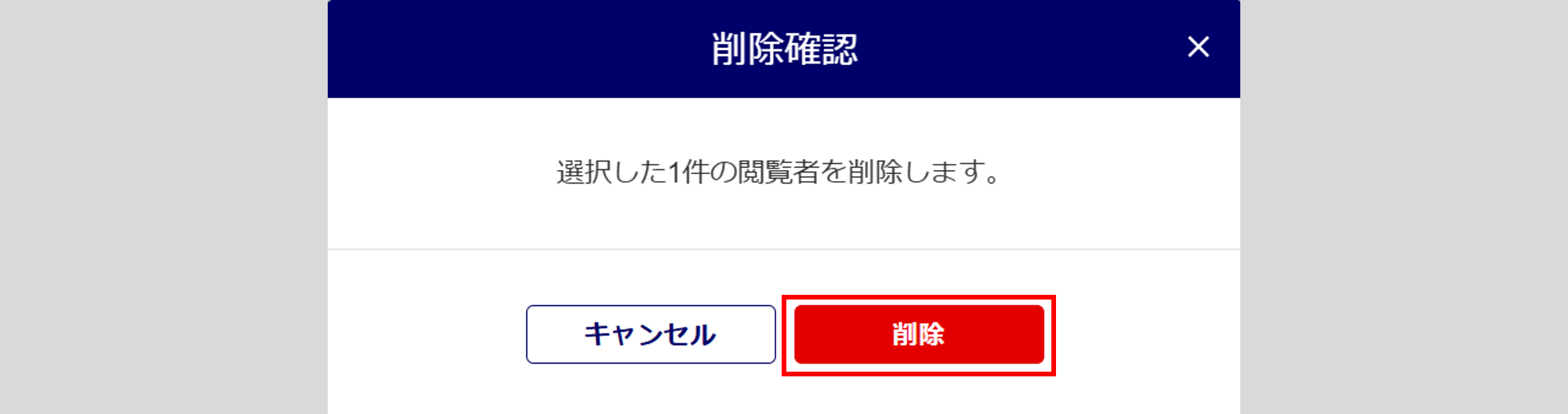
閲覧権限グループの削除
「閲覧権限グループの編集」で左下の[閲覧権限グループを削除]をクリックします。
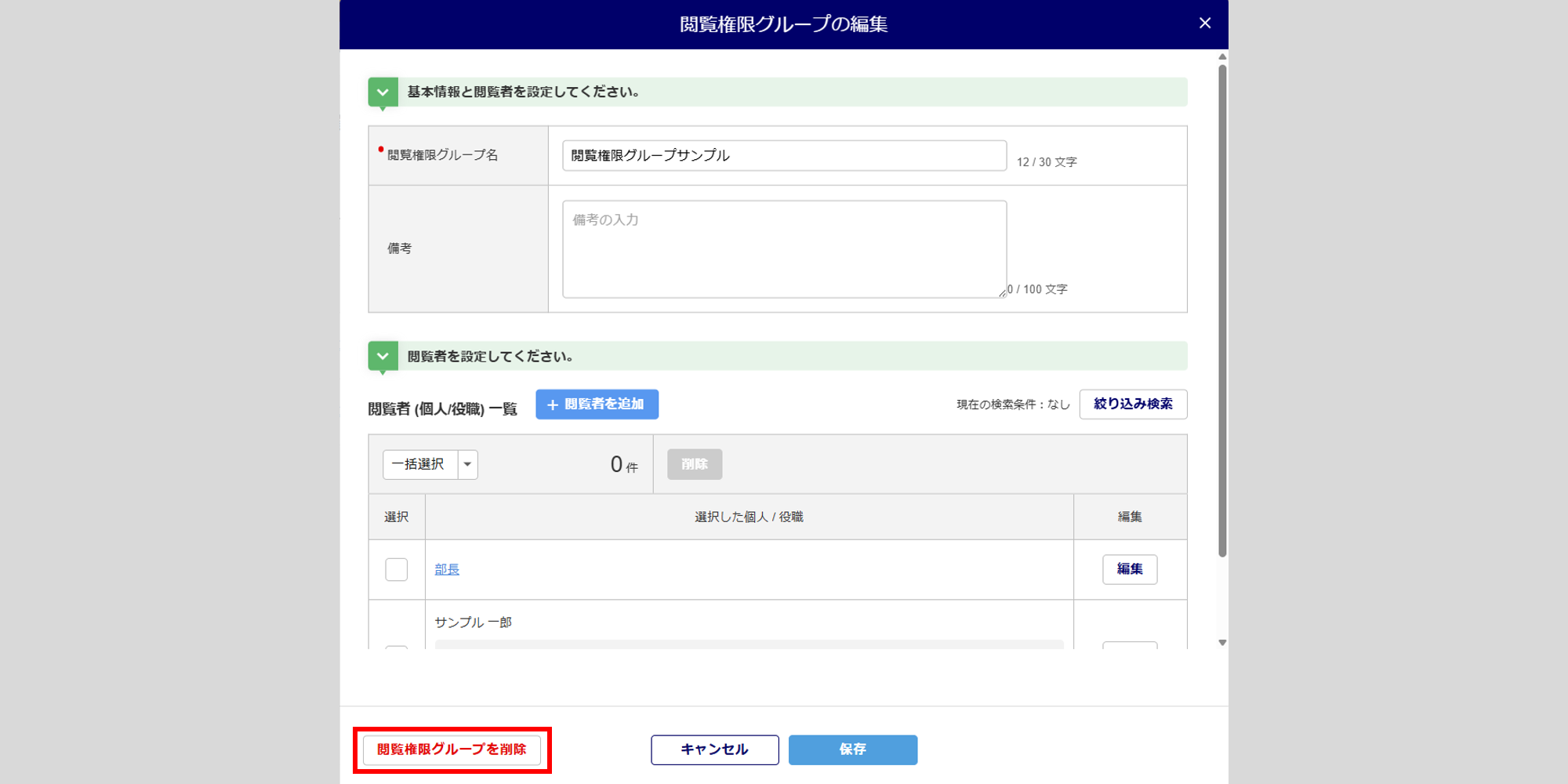
[削除]をクリックします。